Để tải lên, tải xuống hoặc quản lý nội dung của FTP, chúng tôi có vô số ứng dụng đồ họa, Filezilla là một trong những ứng dụng phổ biến nhất. Nhưng làm thế nào để làm điều này từ dòng lệnh?
Đặc biệt là khi chúng tôi làm việc trên máy chủ và chúng tôi không có GUI, chúng tôi cần tải tệp lên FTP hoặc đơn giản là xóa thứ gì đó, tạo thư mục, v.v., làm bất cứ điều gì và chúng tôi chỉ có thiết bị đầu cuối của mình, không có gì khác.
Để làm việc với máy chủ FTP, một lệnh duy nhất là đủ:
ftp
Chúng tôi đặt lệnh ftp và theo sau đó là địa chỉ IP (hoặc máy chủ) của máy chủ FTP mà chúng tôi muốn kết nối và đó là nó, ví dụ:
ftp 192.168.128.2
Như hình bên dưới, người dùng hỏi chúng tôi, chúng tôi viết và nhấn đăng ký hạng mục thi, sau đó nó sẽ yêu cầu chúng tôi nhập mật khẩu, chúng tôi viết nó và nhấn đăng ký hạng mục thi, chúng ta đã sẵn sàng!
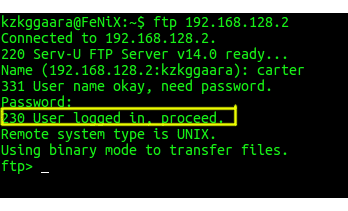
Bây giờ là nơi chúng ta viết các lệnh trong shell mới này là ftp shell, ví dụ để liệt kê chúng ta sử dụng lệnh ls
ls
Đây là ảnh chụp màn hình:
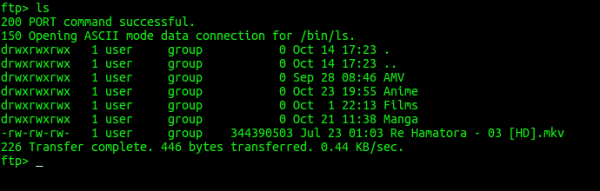
Có nhiều lệnh khác, ví dụ:
- mkdir : Tạo thư mục
- chmod : Thay đổi quyền
- các : Xóa các tập tin
Chúng trông giống như những cái Linux, phải không? ... hehe, nếu họ viết giúp đỡ trong FTP shell, họ nhận được các lệnh mà họ có thể sử dụng:
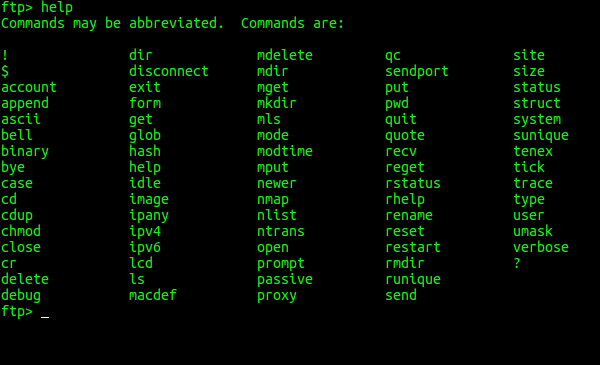
Câu hỏi (và một số thắc mắc) tôi tưởng tượng là ... làm thế nào để tải lên một tệp phải không?
Để tải lên một tệp, lệnh là gửi
Cú pháp là:
send archivo-local archivo-final
Ví dụ: giả sử tôi có trong Trang Chủ một tệp được gọi là video.mp4 và chúng tôi muốn tải nó lên một thư mục có tên là video, lệnh sẽ là:
send video.mp4 videos/video.mp4
Đơn giản như vậy, nhật ký / đầu ra mà nó trả về tương tự như sau:
local: video.mp4 remote: videos / videdo.mp4 Lệnh 200 PORT thành công. 150 Mở kết nối dữ liệu chế độ BINARY để kiểm tra. 226 Chuyển hoàn tất. 0 byte được chuyển. 0.00 KB / giây.
Như tôi luôn nói với bạn, nếu bạn muốn biết thêm nhiều tùy chọn, chỉ cần đọc hướng dẫn sử dụng lệnh:
man ftp
Hoặc đọc hướng dẫn tại nơi nào đó từ Internet.
Vâng, tôi không giả vờ rằng đây là một hướng dẫn siêu xa nó ... nó chỉ là đặt nền tảng
Tuy nhiên, tôi hy vọng nó có ích cho một số người.
Liên quan
Đóng góp tốt !!!!
nếu bạn muốn tạo kết nối tự động với »ftp» và không cần nhập user & pass, bạn phải tạo tệp trong $ HOME của người dùng
.netrc với quyền chmod 600, chứa:
máy [tên-xác định-trong- / etc / hosts] đăng nhập [tên người dùng] mật khẩu [passwdor]
....
Bạn làm bài hay: D.
Nhân tiện, chủ đề trước của desdelinux cho dự án của tôi kể từ khi tôi tạo một chủ đề mới của riêng mình và cuối cùng tôi đã chọn Drupal làm CMS thay vì WordPress.
Tôi đã biết bạn sẽ chọn Drupal (đối với thiết kế chủ đề, Drupal giống như Blogger trên steroid).
Liên quan đến các bản cập nhật, việc sử dụng drush dễ dàng hơn là quản lý mọi thứ ở cuối FTP.
Vâng, Drupal không chỉ là Blogger trên steroid: D ... Nó phục vụ rất tốt các nội dung phức tạp và rất có thể mở rộng. Đường cong học tập lớn hơn nhiều so với Joomla và khó hơn so với WordPress, nhưng Drupal không giới hạn bạn trong bất kỳ điều gì và tốc độ của nó xứng đáng với nỗ lực :).
Thông minh. Tôi đã nói lý do tại sao các lệnh này xuất hiện khi sử dụng FileZilla.
Tôi biết rằng mục đích của bài đăng là chỉ ra cách kết nối với một lệnh duy nhất, nhưng tôi thực sự khuyên bạn nên dùng lệnh nửa đêm (mc), nó cho phép bạn kết nối với FTP / SFTP và gửi (tải lên) tệp theo cách đơn giản như vậy.
Vâng, có sự đóng góp của tôi cho cộng đồng. Chúc mừng
Chào buổi chiều,
Tôi đang thực hiện một bài tập yêu cầu tôi kết nối với máy chủ FTP từ một máy ảo Linux Linux và nó cho tôi biết lệnh không tìm thấy khi tôi đặt ftp hoặc man ftp trên đó.
Tôi đang thiếu một cái gì đó, phải không?
Tôi vừa mới cài đặt và tôi kết nối với máy chủ cục bộ của mình và khi tôi cố gắng gửi tệp, tôi gặp lỗi
"553 Không thể tạo tệp."
tin nhắn này tôi nhận được. Điều gì có thể không thành công?